Siapa yang tidak kenal dengan aplikasi WhatsApp ? Sepertinya hampir semua pengguna smartphone mengenal dan menggunakan WhatsApp. WhatsApp merupakan aplikasi Chat yang cukup familiar, karena cukup mudah digunakan baik dalam hal Share Image atau Video. Namun demikiab untuk Smartphone dengan kapasitas storage yang minim, ada baiknya anda melakukan setting dalam penyimpanan Image dan Video.
Karena jika anda mengaktifkan fitur Media pada WhatsApp, maka secara otomatis image dan video akan tersimpan di Media penyimpanan Anda. Untuk menghemat media penyimpanan, anda dapat mengatur aktivasi Media Penyimpanan. Tujuannya adalah agar saat anda menerima Image dan Video tidak langsung tersimpan sebelum anda membukanya. Cara ini dapat anda lakukan jika memang dirasa media penyimpanan Smartphone anda kecil.
Lalu bagaimana agar historis percakapan WhatsApp yang telah dilakukan dapat tersimpan dan tidak terhapus ?
Anda dapat melakukan Export Chat WhatsApp. Cara ini hanya berfungsi untuk percakapan yang dilakukan untuk orang tertentu saja. Sehingga semua historis percakapan dapat anda kirimkan pada email, atau pada aplikasi lainnya.
Cara Export Chat WhatsApp :
1. Buka Chat dengan orang yang dituju.2. Pilih tiga titik di pojok kanan atas
3. Pilih More
4. Pilih Export Chat
Pada langkah ini anda akan ditanya, apakah akan melakukan export media juga ? Jika anda hanya ingin mengambil historis percakapan tanpa image dan video, anda dapat memilih Without Media.
5. Pilih melalui apa historis percakapan akan anda bagikan.
6. Share / bagikan.
Setelah proses selesai, maka hasil dari export tersebut akan berupa text termasuk tanggal dan jam dari hasil percakapan. Cara tersebut, hanya dapat dilakukan untuk historis percakapan tertentu saja.
Bagaimana cara Backup seluruh percakapan WhatsApp ? Untuk melakukan backup, anda harus memiliki email, agar semua historis WhatsApp dapat tersimpan.
Cara Backup WhatsApp
1. Buka Aplikasi WhatsApp2. Pilih tiga titik pojok kanan atas - Pilih Setting
3. Buka Chat - dan Pilih Chat Backup
4. Pilih Google Account
5. Pilih Koneksi yang digunakan.
Agar proses backup lancar, sebaiknya memilih backup melalui WIFI. Namun jika memang anda memiliki paket data yang yang cukup besar maka anda bisa memilih paket data yang digunakan untuk memilih backup chat WhatsApp.
6. Pilih Backup.
Tunggu sampai proses backup WhatsApp ke Google Drive selesai.
Bila anda memiliki Dual Aplication, dimana anda memiliki dua aplikasi WhatsApp, sebaiknya anda perhatikan alamat email saat akan membackupnya. Mengapa ? Karena saat anda memiliki dua aplikasi WhatsApp baik melalui Dual Aplication atau WhatsApp yang terinstall di dua perangkat dengan dua nomor yang berbeda, maka anda harus memasukan alamat email yang berbeda agar historis dua WhatsApp yang anda miliki tidak hilang. Ko bisa...
Hal ini disebabkan karena Google Drive akan menyimpan historis semua percakapan WhatsApp, maka Google Drive akan menyimpan backup yang terakhir. Misalnya anda memiliki WhatsApp A dan WhatsApp B, dan kemudian anda pernah melakukan backup WhatsApp A dengan email A dan kemudian anda melakukan backup WhatsApp B dengan email A juga, maka backup email WhatsApp A akan tertimpa dengan backup WhatsApp B. Dengan demikian jika anda memiliki dua aplikasi WhatsApp, sebaiknya saat melakukan backup gunakan email yang berbeda. Dan secara otomatis email yang berbedapun harus terpasang di perangkat tersebut.
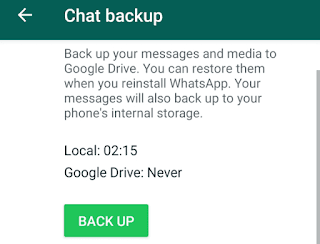




No comments:
Write $type={blogger}